您可以使用 Logitech SetPoint 滑鼠與鍵盤軟體,針對特定應用程式自訂滑鼠設定。
注意:如果您並未安裝 SetPoint,可以下載該軟體。如需指示,請參閱知識庫文章 360023356233。
若要針對特定應用程式自訂滑鼠按鈕設定:
-
啟動 Logitech SetPoint 滑鼠與鍵盤軟體。
開始 > 所有程式 > Logitech > 滑鼠與鍵盤 > 滑鼠與鍵盤設定
-
按一下「SetPoint 設定」視窗上方的我的滑鼠標籤。
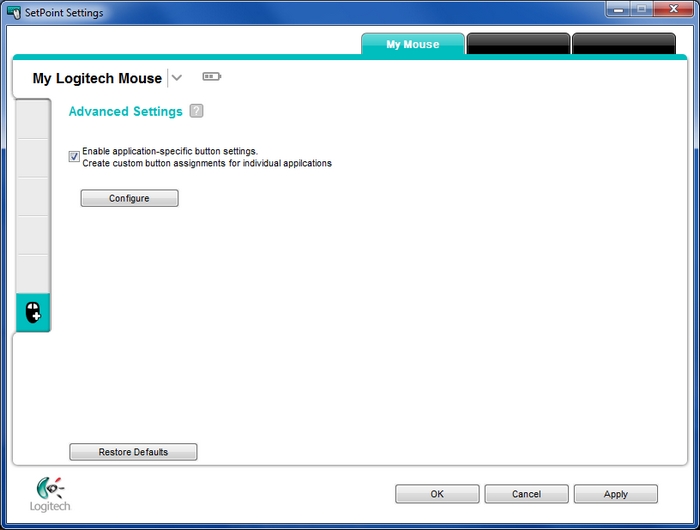
-
在左上方的產品下拉式選單中選擇您的滑鼠。
-
按一下左方工具列中帶「+」的滑鼠圖示以顯示「進階設定」畫面。
注意:您可以按一下「?」圖示以取得關於設定的說明。
-
確認已選取「啟用應用程式特定按鈕設定」,然後按一下 組態。 隨即會顯示此對話方塊:
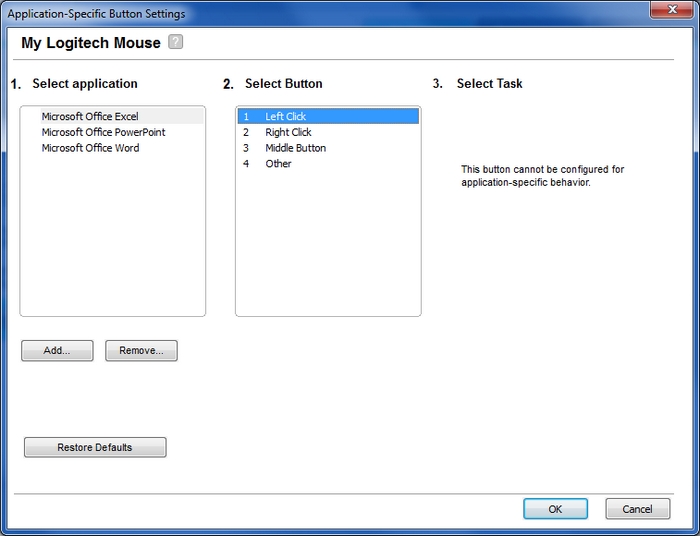
-
選取您要對其組態滑鼠設定的應用程式。
-
針對選取的應用程式選擇要自訂的按鈕。
-
選擇您想要按鈕在該應用程式中執行的工作。
注意:並非所有的滑鼠按鈕都有相同的工作可以選取。
-
按一下套用然後按一下確定以退出。
重要須知:韌體更新工具不再由 Logitech 支援或維護。我們強烈建議為支援的 Logitech 裝置使用 Logi Options+。在此過渡期間,我們會隨時為您提供協助。
重要須知:Logitech Preference Manager 已不再由 Logitech 支援或維護。我們強烈建議為支援的 Logitech 裝置使用 Logi Options+。在此過渡期間,我們會隨時為您提供協助。
重要須知:Logitech Control Center 已不再由 Logitech 支援或維護。我們強烈建議為支援的 Logitech 裝置使用 Logi Options+。在此過渡期間,我們會隨時為您提供協助。
重要須知:Logitech Connection Utility 已不再由 Logitech 支援或維護。我們強烈建議為支援的 Logitech 裝置使用 Logi Options+。在此過渡期間,我們會隨時為您提供協助。
重要須知:Unifying Software 已不再由 Logitech 支援或維護。我們強烈建議為支援的 Logitech 裝置使用 Logi Options+。在此過渡期間,我們會隨時為您提供協助。
重要須知:羅技不再支援或維護 SetPoint 軟體。我們強烈建議為支援的 Logitech 裝置使用 Logi Options+。在此過渡期間,我們會隨時為您提供協助。
常見問答集
沒有適用於此區段的產品
